Hoe u uw plug-in toevoegt aan de WordPress Plugin Directory
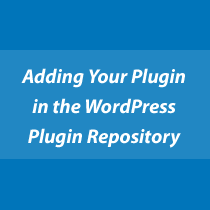
Een van de redenen waarom WordPress zo'n geweldig platform is om mee te werken, is vanwege alle beschikbare plug-ins. Het bijdragen van bruikbare plug-ins aan de repository is slechts een van de manieren waarop u de community opnieuw kunt gebruiken. Een van de redenen waarom sommige ontwikkelaars geen plug-ins in de directory plaatsen, is omdat ze niet weten hoe ze dit moeten doen. In dit artikel bespreken we de voordelen van het toevoegen van uw plug-in aan de plug-in WordPress-map, samen met de stapsgewijze handleiding voor het toevoegen van uw plug-in aan de repository.
Voor degenen die niet de codeerkennis hebben om terug te kunnen bijdragen aan de community, kun je altijd helpen met het beoordelen van plug-ins en stemmen over compatibiliteitscontrole.
De eerste stap naar het toevoegen van uw plug-in is waarschijnlijk de HARDSTE stap van het proces. Dat is het maken van een plug-in. Hier is een goede lijst met tutorials over Hoe een WordPress plug-in te maken. Zodra u dit hebt gedaan, duurt het niet lang om uw plug-in toe te voegen aan de plug-in WordPress-map. Maar je vraagt je waarschijnlijk af waarom je je tijd zou moeten besteden aan het toevoegen van je plug-in aan de WordPress-map?
Voordelen van het toevoegen van uw plug-in aan de WordPress Plugin Directory
- Basisstatistieken - Door uw plug-in te uploaden, kunt u bijhouden hoeveel mensen uw plug-in hebben gedownload.
- terugkoppeling - Je krijgt feedback voor je plug-in omdat mensen reacties achterlaten. Dit kunnen bugrapporten zijn, nieuwe ideeën over het verbeteren van uw plug-ins enz.
- Blootstelling - WordPress plugin map wordt dagelijks bezocht. Mensen hebben toegang via hun beheerderspanelen. Het is dus veel exposure voor ontwikkelaars. U krijgt ook nieuwe donaties voor uw site, nieuwe klanten en enige verandering in uw PayPal-donatie.
- Eenvoudig te upgraden - Normaal gesproken is het erg moeilijk om nieuwe upgrades uit te brengen en alle gebruikers op de hoogte te stellen wanneer u plug-ins via uw site vrijgeeft. Met SVN kunt u in WordPress Plugin-directory dat doen.
- Geloofwaardigheid en autoriteit - Als u een plug-in in de officiële repository heeft, zien klanten u als een geloofwaardige ontwikkelaar. Mensen hebben over het algemeen een hogere neiging tot vertrouwen voor plug-ins die zich in de repository bevinden.
klaar om te beginnen? Wel zijn er enkele huishoudelijke regels om alles netjes en soepel te houden.
- Je plugin MOET GPLv2-compatibel zijn.
- De plugin doet vrijwel niets illegaal (dit wordt bepaald door het beoordelingsteam).
- De plug-in mag geen externe links op de openbare site insluiten (zoals een "powered by" -link) zonder expliciet de toestemming van de gebruiker te vragen.
Oké, laten we nu aan de slag gaan met het proces.
Eerst moet je je plugin inzenden en wachten op goedkeuring. Ja, om dit te doen moet je een WordPress.org-account hebben, maar als je erover denkt om je eigen plug-in toe te voegen, dan heb je daar waarschijnlijk al een account. Het kan enkele dagen duren voordat uw plug-in wordt goedgekeurd. Onze plug-in is binnen enkele uren goedgekeurd. Dus het hangt er echt van af hoe snel iemand in het beoordelingsteam jouw plug-in kan bekijken. Naast het feit dat de huidige plug-in klaar is, moet je een readme.txt-bestand klaar hebben dat je inzendingsstatus kan helpen.
Een readme.txt-bestand maken voor uw plug-in
WordPress heeft readme.txt-standaarden die we aanbevelen om deze te kopiëren en op te slaan in dezelfde map als uw plug-in. Begin dan met het maken van de tweaks, die we u door het proces zullen begeleiden.
Laten we eerst de basisbegrippen behandelen, zoals de naam van de plug-in, de auteur, stabiele versies, enz.
=== Plugin Name ===
Bijdragers: uw WordPress.org-gebruikersnaam
Naam van invoegtoepassing: uw invoegtoepassingnaam wordt hier gebruikt
Plug-in URI: URL van plug-ins Webpagina
Tags: tags voor de plug-in
URI van de auteur: https://www.wpbeginner.com/
Auteur: WPBeginner
Doneer link: https://www.wpbeginner.com/wpbeginner-needs-your-help/
Vereist minimaal: minimaal vereist WordPress-versie
Getest tot: de nieuwste versie waarmee u deze hebt getest
Stabiel label: stabiele versie van Plugin
Versie: huidige plug-in versie
Laten we ons nu concentreren op alle andere informatie:
== Beschrijving ==
== Installatie ==
== Updatemelding ==
== Schermafbeeldingen ==
== Changelog ==
== Veelgestelde vragen ==
== Donaties ==
Zorg ervoor dat u naar het standaardbestand verwijst om te zien hoe u ongeordende lijsten, geordende lijsten, enz. Toevoegt. Nadat u het readme.txt-bestand hebt voltooid, voert u het uit via de officiële validator..
Als u wordt goedgekeurd, ontvangt u de melding in uw e-mail. Pas op, soms kan de e-mail uw SPAM-vak raken (dus let daar op). Zodra uw plug-in is goedgekeurd, moet u nu SVN gebruiken om de plug-in te uploaden. U kunt de normale Terminal Prompt of Command Prompt gebruiken om bestanden te uploaden via SVN, maar het is een stuk eenvoudiger voor nieuwe ontwikkelaars om een visuele interface zoals Tortoise (voor Windows) en Versies (voor Mac) te gebruiken. In ons voorbeeld tonen we het voorbeeld van uploaden via SVN met Tortoise.
Voordat we daarmee beginnen, is het belangrijk om de structuur van mappen te begrijpen:
U moet een hoofdmap maken die u alles kunt noemen. In ons geval noemen we het "facebook-open-graph-meta-in-wordpress" omdat dat de naam is van onze plug-in. Binnen die map moet u drie submappen hebben met de naam "branches", "tags" en "trunk". De map branches wordt gebruikt voor het vrijgeven van belangrijke updates, de map tags wordt gebruikt voor het vrijgeven van kleine updates en trunk is de bètaversie waar je met de nieuwe functies speelt. Hierdoor kunnen gebruikers terugkeren naar de oudere versie van de plug-in, als ze fouten in de nieuwere versie zien.
U moet de huidige versie van uw plug-in in de trunk-map plaatsen. Het is niet nodig om de bestanden te zipen, omdat dit automatisch gebeurt wanneer u het uploadt. Gebruik de link waarnaar u bent verzonden in uw e-mail en maak verbinding met de Tortoise-software.

Wanneer het om inloggegevens vraagt, moet u uw gebruikersnaam en wachtwoord voor WordPress.org invoeren. Elke keer dat u een nieuwe wijziging moet aanbrengen, klikt u gewoon met de rechtermuisknop op de map en klikt u op commit change.

Hoewel het proces er heel moeilijk kan uitzien, is het heel gemakkelijk als je het eenmaal doet. Het duurt niet lang. Nadat u wijzigingen in de commit hebt aangebracht, worden deze toegepast op het volgende interval van 15 minuten. We hopen dat dit u zal helpen wanneer u klaar bent om uw eigen plug-in in te dienen. WordPress heeft een goede aanbeveling met links naar SVN-gids die veel hulp bieden. Laat het ons weten als u betere suggesties of tips voor nieuwe gebruikers heeft.


